Testbericht: Die neue DxO Nik-Collection
Testbericht: Die neue
DxO Nik-Collection
Vor
einigen Tagen hat die Fa. DxO eine neue Version ihrer Nik-Collection, die „NIK
COLLECTION 3 by DxO“, auf den Markt gebracht. DxO hat vor zwei Jahren die
Programmsammlung von Google gekauft um sie weiter zu entwickeln. Google hatte
schon vorher die Weiterentwicklung eingestellt und die Collection
interessierten Usern kostenlos zur Verfügung gestellt. Das Programm, im Grunde
eine Filtersammlung, konnte als Plugin in verschiedene RAW-Entwickler und
Fotobearbeitungsprogrammen integriert werden; funktionierte allerdings auch
„stand alone“. Ursprünglich umfasste die Programmsammlung folgende Teile/Module,
die man in zwei Gruppen unterteilen kann. Einmal in die Gruppe
„Bildopitimierer“ und zum zweiten in die Gruppe der „Effektfilter“. Die Bildoptimierer:
Viveza für Farbkorrekturen, Dfine zum Entrauschen und Sharpner zum Schärfen.
Als Effektfilter waren da: Analog Efex Pro für Retro-Looks, HDR Efex Pro
für HDR-Bilder, Color Efex Pro für Farbeffekte und Silver Efex Pro für die Schwarzweißumwandlung.
Aufmerksam
auf die Nik-Collection wurde ich damals hauptsächlich durch den guten Ruf von
Silver Efex Pro als Programm für die Schwarzweißumwandlung, und meine
Erwartungen wurden nicht enttäuscht! Das Programm ermöglichte auf Grund zahlreicher,
wirklich guter Presets, die man natürlich noch hinsichtlich des persönlichen
Geschmacks verändern konnte, eine schnelle Bearbeitung. Natürlich konnte man,
das galt für alle Module, die (fast) gleichen Ergebnisse mit LR, PS oder AF
erreichen, nur ging das mit der Nik-Collection i.d.R. viel schneller. Die
ersten Kaufversionen, die DxO dann auf den Markt brachte habe ich mir erspart,
da die Neuerungen zu gering waren um dafür Geld auszugeben, zum anderen auch
weil die alte Version weiter problemlos lief. Erst jetzt, mit der Version 3,
wurde es wieder interessant, da doch einiges an Neuem angekündigt wurde, und
die Ursprungssoftware jetzt doch schon einige Jahre auf dem Buckel hat.
Die
neue Nik Collection
Inzwischen
umfasst die Nik Collection 3 by DxO acht Plugins für Adobe Photoshop, Lightroom
Classic, dem hauseigenen DxO Photo Lab und Affinity Photo. Laut Hersteller
werden dem User fast 200 Effekte und Filter, sowie die entsprechenden Werkzeuge
geboten. Neu sind ein achtes Modul für geometrische Korrekturen, die DxO eigene
U-Point-Technologie und ein neuer, nichtdestruktiver Workflow für
Lightroom. Letzterer funktioniert allerdings auch in DxO Photo Lab und anderen
Programmen. Und genau der nichtdestruktive Workflow scheint auf Grund seiner
„werbewirksamen“ Formulierungen, bei den Usern einiges an Verwirrung zu
stiften. Ich möchte daher, bevor ich auf die einzelnen Module eingehe, noch
einige Ausführungen zum Thema „nichtdestruktive
Bearbeitung von Bilddateien“ machen, die hier hoffentlich Klarheit zu den
Neuerungen der Nik-Collection 3 bringen.
Exkurs 1: Nichtdestruktive
Bearbeitung
Wir
müssen grundsätzlich zwischen Datei- und Grafikformaten unterscheiden. Ein
Grafikformat beschreibt (als Datei) den Bildaufbau. Es gibt pixel- und
vektorbasierte Formate. Dabei stellen die Pixel- oder Raster-basierten, dazu
gehören z.B. TIFF, JPEG, DNG, GIF und BMG die wichtigste Gruppe für den
Fotografen dar. Vektorbasierte Grafikformate finden wir im grafischen Bereich,
z.B. mit Adobe Ilustrator, Affinity Designer oder auch in Corel-Draw, oder auch
in CAD- und 3D-Programmen. Eine RAW-Datei dagegen, die heute alle
anspruchsvolleren Digitalkameras bieten, ist eine reine Datendatei und
beschreibt alleine noch keinen Bildaufbau. Vereinfacht gesagt legt die
Kameraelektronik eine umfangreiche Tabelle mit Messwerten an, die der
Bildsensor liefert. Dazu gehören die Lichtintensität für jeden einzelnen Bildpunkt,
die Farbinformationen, und viele andere mehr. Bei z.B. 24 MP kommen da schon
sehr große Datenmengen zusammen, die allerdings noch kein Bild darstellen. Ein
sichtbares Bild produziert erst der Kameraprozessor, der aus den Daten ein JPEG
erzeugt, welches auf dem Kameramonitor betrachtet und abgespeichert werden
kann. Zusätzlich erzeugt der Kamera-Prozessor ein Mini-JPEG welches, zusammen
mit den Metadaten, mit in der RAW-Datei abgespeichert wird.
Verarbeitungsschema RAW/JPG-Dateien
Zusätzlich
zur JPEG-Speicherung bieten die Kameras auch die Möglichkeit die RAW-Datei
abzuspeichern, um diese dann in externen RAW-Entwicklungsprogrammen in Bilder bzw.
Bilddateien umzuwandeln. Dabei verwenden die Kamerahersteller jeweils eigene,
s.g. „proprietäre RAW-Formate. RAW-Entwickler arbeiten als parametrische
Bildbearbeitung, die die originalen Parameter der Kamerahersteller allerdings
nur interpretieren können, da sie i.d.R. keinen Zugriff auf die herstellereigenen
Dateisysteme haben. Diesen Zugriff haben nur die von den Kameraherstellern
mitgelieferten Entwicklungstools. Daher fallen auch die Ergebnisse der
verschiedenen RAW-Konverter immer etwas unterschiedlich aus, und die Daten sind
untereinander auch nicht kompatibel. Beim Entwicklungsprozess kann die
jeweilige Software auf (fast) alle abgespeicherten Messwerte (der Tabelle)
zugreifen, und diese auch beliebig verändern. Im RAW-Entwickler wird das eingebetteten
JPG als Bild als Bearbeitungsgrundlage angezeigt. Da die entsprechenden
RAW-Konverter die Ausgangsdateien (das Abbild der aufgenommenen Parameter) beim
Abspeichern als ein Grafikformat in ein Archiv nicht verändern, spricht man
hier von der nichtdestruktiven Bearbeitung.
Als sichtbares und weiternutzbares Bild gibt das RAW-Programm z.B. ein TIFF
aus. Zusätzlich zu der originalen Datendatei speichert ein RAW-Konverter
zusätzlich die vorgenommenen Bearbeitungsvorgänge als lesbare Sidecar-Datei mit
ab, so das jederzeit wieder auf die Daten zugegriffen werden kann.
Wichtig:
RAW-Konverter können und sollen grundsätzlich nichts in die originale
Datendatei, die in der Kamera erstellt wurde, schreiben; und sie speichern ihre
Bearbeitungsschritte nicht ebenenbasiert, sondern nur als parametrische Bearbeitungstabelle
ab!
Seit
einigen Jahren arbeiten aber auch Bildbearbeitungsprogramme wie Photoshop oder
Affinity Photo nichtdestruktiv. Da JPEGs hochkomprimierte Dateien sind, hatte
früher jeder Zugriff und jede Änderung den Effekt, dass sich die Bildqualität
verschlechterte. Heute arbeiten die Programme ebenenbasiert, d.h. wir laden
unser JPG oder TIFF in das Programm. Diese Datei bildet dann quasi die Grundebene,
und alle Bearbeitungsschritte die dann folgen finden in jeweils eigenen Ebenen
statt.
Ebenenbasiertes
Bildbearbeitungsprogramm: Affinity Photo, Ebenenanzeige grün umrandet.
Aktuelle Bildbearbeitungsprogramme
können alle Bearbeitungsschritte (Ebenen) in ihrem eigenen proprietären
Dateiformat speichern. Dazu wird das Originalbild und die Bearbeitungsschritte
als Sidecar-Datei gespeichert, und/oder in die neue Bilddatei eingebettet. So kann
später jederzeit auf alle Bearbeitungsschritte zurückgegriffen werden. Ein mit
Ebenen bearbeitetes Bild kann auch als TIFF mit Ebenen abgespeichert werden,
und dann in fremder Software weiterbearbeitet werden. Oftmals werden aber dabei
nicht alle Einstellungen erhalten. Erst bei einem Export aus dem Programm
heraus, als DNG, JPG oder TIF macht das Programm dann das endgültige „neue“
Bild, welches als neue Datei gespeichert wird.
Grundsätzlich
arbeitet auch die Nik-Collection ebenenbasiert, und jedes Modul bildet quasi
eine Bearbeitungsebene in der Bildbearbeitung. Allerdings konnte man früher die
jeweiligen Bearbeitungsschritte nicht für den Wiederzugriff abspeichern. Die
neue Nik Collection 3 bietet nun in allen Modulen eine ebenenbasierte Speicherung
als TIF an, so dass jederzeit wieder auf die einzelnen Bearbeitungsparameter
zurückgegriffen werden kann. Gespeichert wird ein TIFF, welches das ausgewählte
Modul für die Bearbeitung erzeugt, und die Bearbeitungsschritte als Ebenendaten.
Somit bleibt das Original, ob als RAW oder als neu erzeugtes TIF unangetastet.
Dieses neue Feature meint also mit nichtdestruktiver Bearbeitung nicht
das kameraerzeugte RAW!
Exkurs 2:
Dateihandling der Nik-Collection 3
Das
Dateihandling der Nik-Collection muss vor dem Hintergrund der unterschiedlichen
Bearbeitungs-programme gesehen werden: einmal arbeiten die Module als Plugin in
einem parameterbasierten RAW-Konverter, zum anderen aber auch mit
pixelbasierten Bildbearbeitungsprogrammen, die meist mit Ebenen arbeiten. Als
weitere Möglichkeit kann die Nik-Collection auch „stand-alone“ genutzt werden.
Je nach
Programm unterscheidet sich das Datenhandling. Daher hier noch einmal ein
Schaubild zum unterschiedlichen Dateihandling der verschiedenen Programme die
ich in Verbindung mit der Nik-Collection benutze:
Wie man
sieht werden die RAW-Entwicklungen (Interpretationen) von LR und DXO als
Sidecar-Datei mit eingebetteten Mini-JPG abgespeichert. Diese sind verknüpft
mit den originalen RAWs. Dabei wird die Original (RAW)datei nicht verändert.
Das aus der Bearbeitung generierte Bild wird als TIF/JPG abgespeichert; erst
beim Speichervorgang wird die Bilddatei erzeugt (gerendert)! Da die Original
RAW-Datendatei nicht verändert wird sprechen wir hier von nichtdestruktiver
Bearbeitung! Das Besondere z.B. bei Lightroom ist, dass es ein eigenes
Datenbanksystem für die Bearbeitungsdateien inkl. Mini-JPGs anlegt und benutzt.
Die meisten anderen RAW-Konverter speichern diese Dateien im normalen
Datenbanksystem (z.B. im Explorer) des Computers.
Da die
Nik-Collection pixelbasiert arbeitet, können die Module nur TIFs oder JPGs
verarbeiten. D.h., egal in welchen RAW-Konverter die Nik-Collection als Plugin
genutzt wird, zur Nutzung muss immer erst ein TIF erzeugt werden. LR und DxO
speichern nach der Bearbeitung ein Mini-TIF mit ab; LR sogar in der eigenen
Datenbank. Verändert werden können die Bearbeitungen in LR oder DxO bei Aufruf
der abgespeicherten Bilddateien aber nicht mehr.
Wird die
Nik-Collection 3 „stand-alone“ benutzt können ebenfalls ebenenbasierte TIFs
abgespeichert werden, auf die bei einem Neuaufruf zurückgegriffen werden kann –
und zwar mit den Bearbeitungsparametern! Diese neue Speichermethode ist
allerdings bei der Bearbeitung von JPGs nicht möglich. Dies gilt auch für das
Plugin in Affinity Photo.
Die neue
ebenenbasierte Speicherung als TIF, inklusive der Bearbeitungsparameter, wird
beim Plugin in Affinity Photo nicht angeboten. Das anwählbare Kästchen dafür
taucht nicht auf. Hier kann man zwar bei der Speicherung des mit der
Nik-Collection bearbeiteten Fotos „TIF mit Ebenen“ anwählen, verliert aber beim
Speichern die Nik-Bearbeitungsparameter! Dies muss wohl mit Arbeitsstruktur von
Affinity Photo zusammen-hängen. Wenn man mit der Develop-Persona ein RAW
entwickelt, wird bei der Übergabe in Photo-Persona direkt ein TIF erzeugt.
Dabei speichert AF keine Sidecar-Datei, man kann also nicht mehr auf die bei
der Entwicklung verwendeten Einstellparameter zurückgreifen wie z.B. in
Lightroom oder DxO.
LR zeigt
bei Aufruf eines Nik-Moduls ein Fenster, welches anzeigt das die weitere
Bearbeitung im Nik-Modul mit einer Kopie mit Lightroom-Anpassungen erfolgt – so
bleibt die originale Sidecar-Datei einschließlich Mini-JPG unangetastet.
In der
LR-Bildanzeige wird das bearbeitete Bild neben dem Original abgelegt, und angezeigt,
dass es sich um ein TIF handelt.
Bei DxO
wird das genauso gespeichert!
In der
Masterdatei, hier im Windows-Explorer sieht das dann so aus:
Die von
der Nik-Collection erzeugte ebenenbasierte TIF-Datei wird dann z.B. als
**_Nik_Nik.tif bezeichnet!
Neubearbeitung
der Nik-Dateien
Eine
Wiederbearbeitung der ebenenbasierten TIFs ist nur im „stand-alone-Betrieb“ der
Nik-Collection 3 möglich. Beim Laden der Bilddateien können dann alle
Bearbeitungsparameter neu bearbeitet werden.
Hier eine
Wiederaufgerufenes TIF in Silver Efex 2, es werden die schon gemachten
Bearbeitungen angezeigt.
Auch auf
die neue UPoint-Technologie in der Nik-Collection 3 kann nur zurückgegriffen
werden, wenn bereits ein TIF erzeugt worden ist. Die Anwendung auf RAW-Ebene
ist nicht möglich! Dies ist beim Workflow des Plugins so angelegt. Wenn man
von der RAW-Ebene ein Plugin anwählt, wird das entsprechende Modul geöffnet,
dabei generiert das Modul automatisch immer ein TIF. Unten ein Beispiel zur
UPoint-Technologie und dem setzen von Kontrollpunkten:
Hier
wurde das Modul Color Evex 4 als Plugin in DxO aufgerufen. Erst mit dem
erzeugten TIF bietet das Programm den Zugriff auf die Bearbeitungsparameter!
Der Test
Das Testequipment
Als
Programme nutze ich normalerweise LR 6.14 und DxO Photo LAB 3 für die
RAW-Konvertierung und Affinity Photo zur Bildbearbeitung. Die-Nik-Collection
ist in alle drei Programme eingebunden. Das Ganze läuft unter W10 Pro (aktuelle
Version) auf einem Rechner mit AMD FX 8-Kerner, 32 GB Arbeitsspeicher und einer
Nvidia GTX 960. Als Bildschirm steht ein 27 Zoll-4k-Monitor zur Verfügung.
Die
Installation der Nik-Collection 3 läuft problemlos. Das Programm bindet sich
bei der Installation sowohl in Lightroom als auch in DxO automatisch ein. In
Lightroom finden sich die Module unter „bearbeiten in“, DxO Photo Lab erzeugt eine
eigene Schaltfläche „Nik-Collection“ auf der Programmoberfäche. Um die
Collection in Affinity einzubinden ist dann allerdings etwas Handarbeit nötig:
Hierzu
muss man im Einstellungsmodul von Affinity nur die unter DxO abgespeicherten
Nik-Collection 3 einbinden. Nach einem Affinity-Neustart findet man die
Nik-Module dann unter „Filter“ anwählbar wieder.
Die Module
PERSPECTIVE
EFEX
Vorschau
Perspective Efex
Als neues
Modul ist Perspective Efex dazugekommen. Dieses Plugin ermöglicht es, schon im
RAW-Konverter, zahlreiche geometrische Korrekturen vorzunehmen, und zwar
unabhängig von der standardmäßigen Objektivkorrektur. Es steht dabei sowohl
eine automatische, als auch eine manuelle Funktion zur Verfügung. Geht man
manuell vor, kann man zahlreiche Kontrollpunkte benutzen um Fluchtlinien zu
korrigieren, oder diese gezielt zu „verbiegen“.
Ergebnis
Korrektur
Bewusstes
„Verbiegen“
Mit
diesem Modul ist es möglich Körper und Gesichter, die bei Weitwinkelaufnahmen
in den Randzonen verzerrt erschein mit einem Klick zu korrigieren. Darüber
hinaus lassen sich auch „Tilt-Shift“-Effekte in Landschaftsaufnahmen (z.B.
einen Miniatureffekt) erzeugen. Perspective Efex eignet sich z.B. gut als
letzter Bearbeitungsvorgang bei der RAW-Entwicklung unter Einbeziehung der
standardmäßigen Objektiv-Korrektur. Interessant hier ist auch, dass das Modul
auch auf die DxO-eigene sehr gute Objektivkorrektur-Datenbank zurückgreift!
COLOR
EFEX PRO
Dieses
Modul ist das farbige Pendant zum bekannten Silver Evex Pro. Mit diesem Modul
ist es möglich farbige Bilder hinsichtlich der Farbgebung und Stimmung zu
manipulieren.
ANALOG
EFEX
Mit
Analog Efex Pro hat man die Möglichkeit moderne Digitalfotos auf „alt“ zu
trimmen. Die 90 Tools, bestehend aus Filtern, die analoge Kameras, Objektive
oder klassische Filme nachbilden, ermöglichen durch die vorhandenen Presets
ebenfalls ein schnelles Arbeiten, und bringt etwas Abwechselung in die oft kalt
wirkenden Digitalbilder.
Oberes
Bild: Unten das Original, oben das mit Color Efex Pro bearbeitete Bild, Bild unten
eine Variante in Richtung Polaroid…
Mit
Analog Efex Pro hat man die Möglichkeit moderne Digitalfotos auf „alt“ zu
trimmen. Die 90 Tools, bestehend aus Filtern, die analoge Kameras, Objektive
oder klassische Filme nachbilden, ermöglichen durch die vorhandenen Presets
ebenfalls ein schnelles Arbeiten, und bringt etwas Abwechselung in die oft kalt
wirkenden Digitalbilder.
DEFINE
2
Define 2,
hier mal als „stand alone“-Variante, bietet eine wirkungsvolle Entrauschung,
sowohl im Automatik-Modus als auch zu Fuß. Der manuelle Modus ermöglicht erst
das Messen mit mehreren Messpunkten, um anschließend die Korrekturparameter
festzulegen.
SHARPNER
PRO 3
Der
Sharpner Pro ist in zwei Varianten anwählbar. Einmal als „RAW Presharpner“ und
als klassischer „Output-Sharpner. Hier die Variante als Output-Sharpner, er
dient zum abschließenden Schärfen beim Export.
Die
Sinnhaftigkeit des „RAW-Presharpner“ erschließt sich mir (noch) nicht. Bei
Nutzung dieses Filters kann man zwar ein RAW laden, macht daraus aber immer ein
TIFF, ob stand-alone oder als Plugin, zwar kann man ein erweitertes TIFF zur
späteren Weiterbearbeitung abspeichern, wofür mir aber momentan noch keine
sinnvolle Anwendungsmöglichkeit einfällt. Eventuell ist diese Variante was Spezielles
für Photoshop?
HDR
EEFEX PRO 2
Das HDR-Modul
bietet die klassischen Möglichkeiten ein HDR-Foto zu generieren. Das
funktioniert sowohl mit einem einzelnen Foto (als Pseudo-HDR mit Ton-Mapping),
als auch über die Zusammenführung mehrerer Einzelfotos. Die Arbeit in HDR Efex
Pro 2 erfolgt dabei in zwei Schritten: Zusammenführen der Bilder und
anschließendes Verarbeiten der HDR-Bilder mit verschiedenen
Korrekturmöglichkeiten. Das Zusammenführen von Bildern nutzt ein eigenes Fenster
in dem die einzelnen Bilder „gestapelt“ werden. Sobald die Originalbilder
zusammengeführt wurden, wird das HDR-Bild im Plugin angezeigt.
HDR Efex
pro 2 bietet 40 Presets die jeweils noch nach persönlichem Geschmack verändert
und angepasst werden können. Dabei lassen sich die Parameter sehr fein
einstellen, so dass man seinen Fotos mit einer minimalen HDR-Einstellung leicht
etwas mehr Pep verpassen kann. Das Modul bietet vor allen mit der
U-Point-Technologie vielfältige, und präzise lokale Einstellungsmöglichkeiten.
Hier ein
Beispiel mit „dramatischem HDR Effekt“
SILVER
EFEX PRO 2
Silver
Efex ist eine Anwendung die ich schon öfter eingesetzt habe, da ich SW-Fotos
ausgesprochen mag. Das Programm bietet eine Vielzahl an guten Presets die noch variantenreich
modifiziert werden können. Dazu hat man die Möglichkeit zahlreiche analoge SW-Filmtypen
zu simulieren!
Hier noch
einige Beispiel zur SW-Umwandlung…
Bei
entsprechender Qualität und Größe der Ausgangsdatei lassen sich problemlos auch
großformatige Prints anfertigen!
Grundsätzlich
arbeiten alle Module in der Nik-Collection 3 mit der exklusiven U
POINT-Technologie
von DxO,
die eine präzise Korrektur mit Hilfe von Kontrollpunkten für jedwede lokale
Anpassung bietet. Auch die neue TIFF MULTIPAGE Abspeicherung findet sich in
jedem Modul, will man diese Funktion nutzen muss man allerdings immer die
Original-Bilddatei in den jeweiligen Programmen benutzen!
Dass Bild
zeigt den besonderen Hinweis für diese Funktion. Rechts sieht man die eigene
Schaltfläche (in DxO) für die Nik-Collection.
Fazit
Beim Fotografieren
kann man grundsätzlich zwei Typen Fotograf*innen finden. Den für den das
optimale Ergebnis das Ziel ist, und den, für den der Weg zum Ziel sein
fotografisches Schaffen prägt. Diese Anmerkung ist keinesfalls despektierlich
gemeint, sondern beschreibt nur die Zielgruppe für die Nik-Collection 3. Die
Plugins ermöglichen einerseits schnelle, hochwertige Ergebnisse, aber auch
andererseits Filter und Werkzeuge die einfach nur Spaß machen.
Ob man
derartige Filter benötigt, hängt einerseits von den Programmen ab die man
bereits benutzt, in einigen Fällen auch vom Alter und der Version der
jeweiligen Software. Andererseits ermöglicht die Nik-Collection auch dem, der
nicht Stunden- oder Tagelang an der Bearbeitung seiner Fotos sitzen möchte, sich
kreativ mit seinen Fotos auseinander zu setzen. Eine wirkliche Verbesserung ist
auch die, dass die neue Nik-Collection 3 jetzt auch mit hochauflösenden
Monitoren optimal zusammenarbeitet. Ein weiterer Pluspunkt ist, dass man sich
nicht unbedingt lange einarbeiten muss, da die meist vorhandenen Presets schon
ansprechende Ergebnisse bieten. Leider ist die im Programm vorhandene
Hilfe-Funktion (bisher) nur in Englisch verfügbar! Das Preis-/Leistungsverhältnis
ist beim Normalabgabepreis leicht grenzwertig, nutzt man allerdings die
momentanen Aktionspreise, dann passt es!
Meine
Bewertung: 4 Sterne
Text Dieter Doeblin; Bilder DxO, Dieter Doeblin








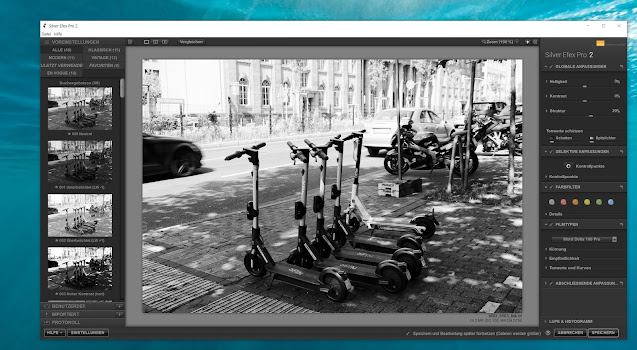






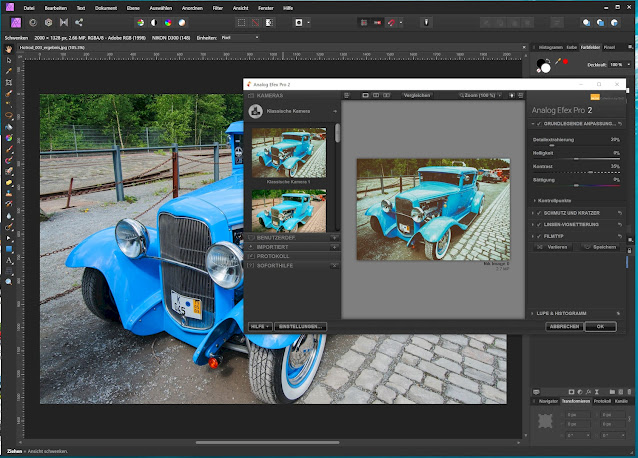









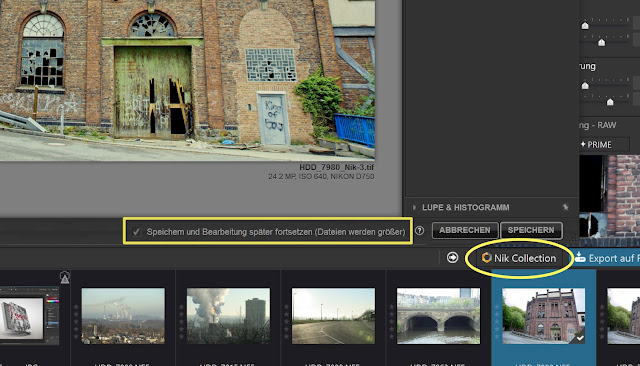



Kommentare
Kommentar veröffentlichen